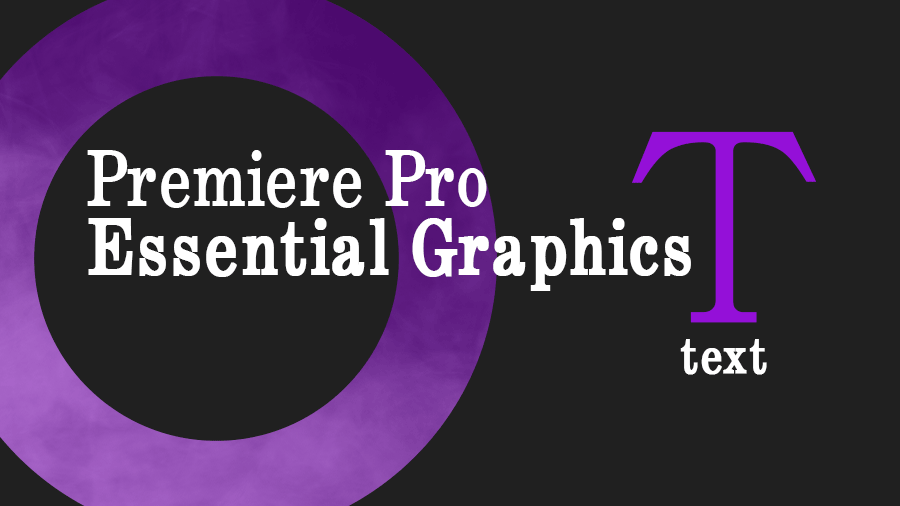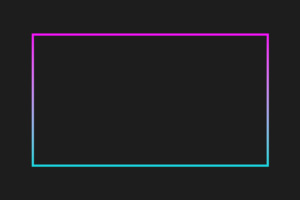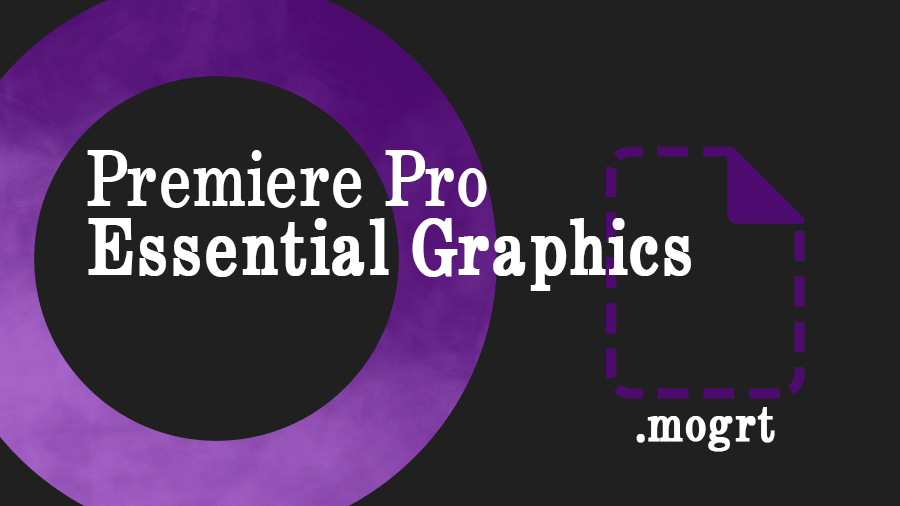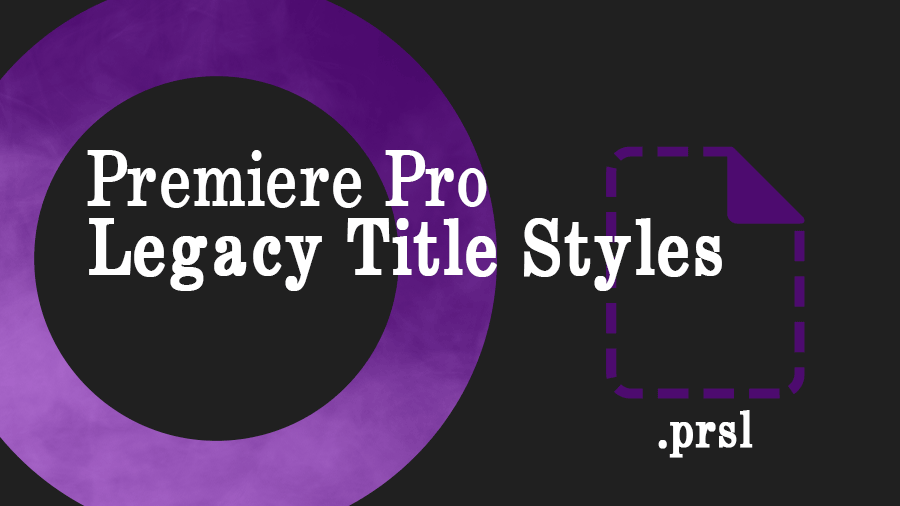グリッチエフェクトは、ロゴなどを表示するときに使えたりトランジションとしても使い道があります。
今回は、グリッチエフェクトを作成しテキストにエフェクトを適応させたいと思います!
グリッチエフェクトを作成
After Effectsを起動したら新規コンポジションでコンポジションを作成してください。
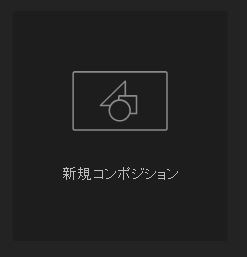
コンポジションを作成したら今回テキストにグリッチエフェクトを適応させたいのでテキストを追加します。
横書き文字ツールを使い「GLITCH」と入力します。

テキストを追加したら次にレイヤーから新規を選択し平面を作成します。
平面を作成したことによりテキストレイヤーと平面のレイヤーが2つある状態になります。

平面作成後、エフェクト&プリセットからフラクタルノイズを平面に追加します。
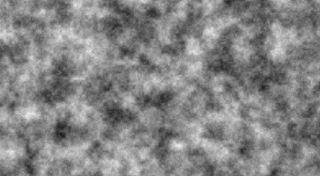
- フラクタルの種類:最大
- ノイズの種類:ブロック
- コントラスト:180
- 明るさ:-25
- トランスフォーム:縦横比を固定のチェックを外す
- スケールの幅:6000.0
更にフラクタルノイズの展開にエクスプレッションを追加します。
フラクタルノイズにある展開のストップウォッチをAltを押しながらクリックします。
タイムライン上に書きコードが出力されます。
effect("フラクタルノイズ")(24)
このコードを下記コードに書き換えます。
time*1000
これで1秒間に1000数値が追加されていきます。
平面をプリコンポーズしておきましょう。
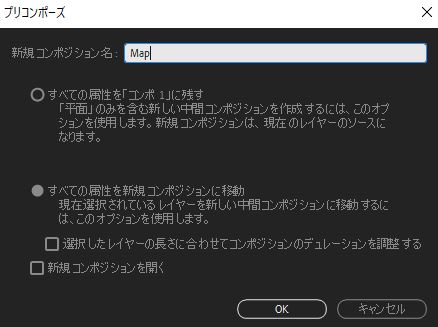
このMapは、非表示にしておきます。

非表示後、レイヤーから新規で調整レイヤーを作成します。

先ほど作成した調整レイヤーにエフェクト&プリセットからディスプレイスメントマップを追加します。
- マップレイヤー:2.Map
これで再生するとテキストが常にグリッチエフェクトが効いた状態になります。
あとは、調整レイヤーを複製しグリッチエフェクトを適応させたい場所に配置していきます。

これで完成です!!